win10系统怎么投屏到电视机 win10投屏到电视上的技巧
来源:zol
时间:2024-05-14 11:03:45 270浏览 收藏
本篇文章主要是结合我之前面试的各种经历和实战开发中遇到的问题解决经验整理的,希望这篇《win10系统怎么投屏到电视机 win10投屏到电视上的技巧》对你有很大帮助!欢迎收藏,分享给更多的需要的朋友学习~
首先将电脑连接无线WIFI。
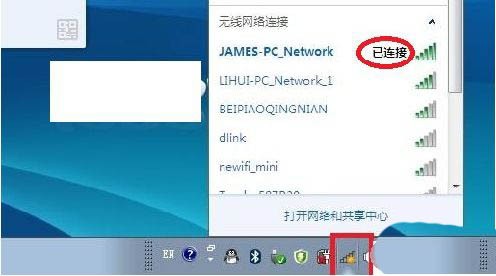
将电视也连接在同一个无线WIFI网络下。
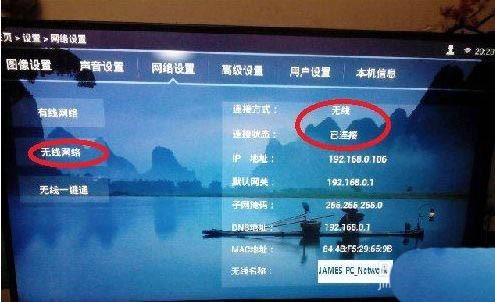
进入电视应用中,选择【无线显示】功能。(不同的型号可能会有一些不同,但是肯定能找到)
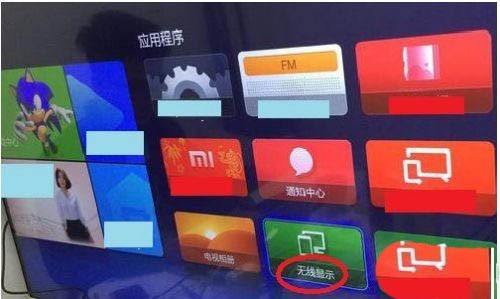
点击无线显示之后会出现 【无线显示】,【客厅的**** 等待连接】。
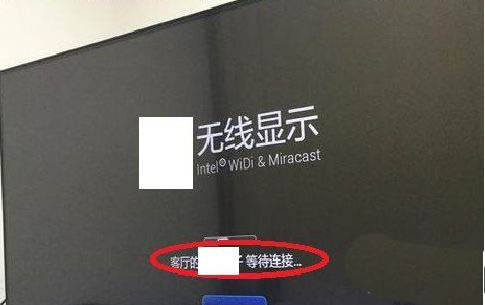
接下来在Win10系统下操作,打开Windows设置 点击系统。
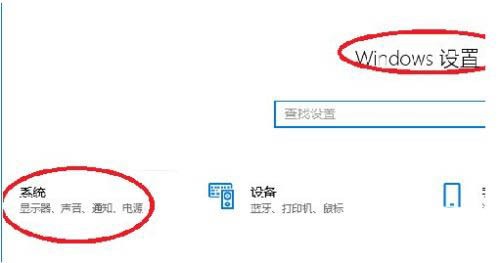
在系统中,点击显示。
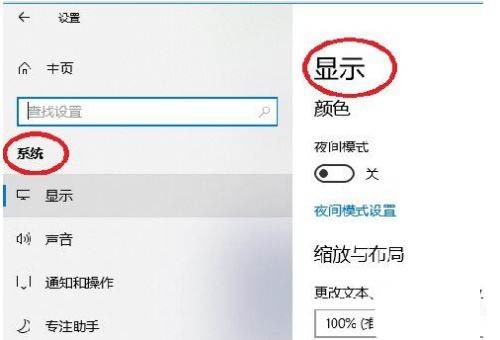
在显示中,在多显示器设置下,点击连接到无线显示器。
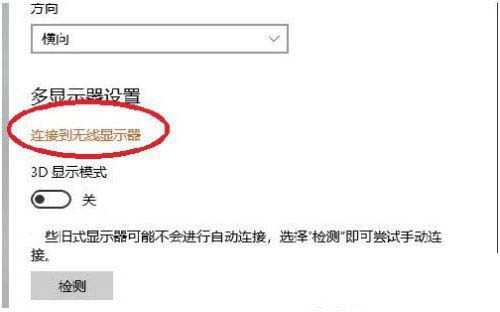
右侧跳出半透明的黑灰色选项,在同一个网络下即可搜索到【电视(型号)】。
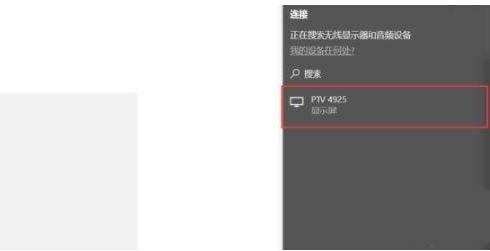
点击连接即可进行连接。
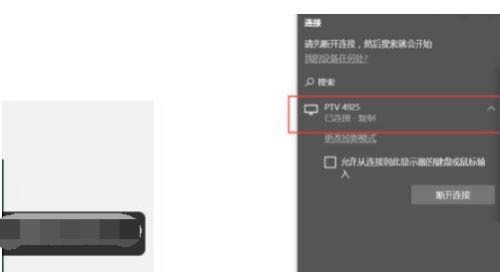
默认是镜像投屏,(也就是电脑显示什么,电视也显示什么)可以选择更改投屏模式。
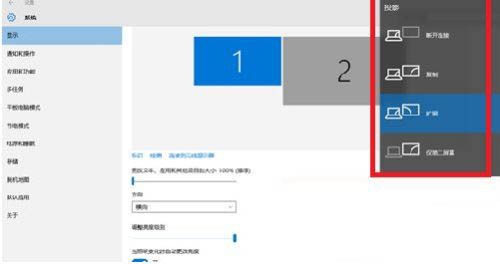
在PC右下角喇叭图标上右键,选择【打开音量合成器】。
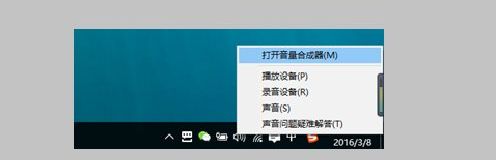
选择电视端声卡作为默认声卡,PC音频就转换成电视机音频了。通过上面的几个步骤我们就完成了Win10投屏到电视,其实是使用了无线显示器的连接功能!效果是一样的。
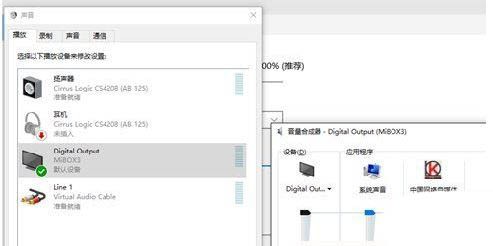
理论要掌握,实操不能落!以上关于《win10系统怎么投屏到电视机 win10投屏到电视上的技巧》的详细介绍,大家都掌握了吧!如果想要继续提升自己的能力,那么就来关注golang学习网公众号吧!
声明:本文转载于:zol 如有侵犯,请联系study_golang@163.com删除
相关阅读
更多>
-
501 收藏
-
501 收藏
-
501 收藏
-
501 收藏
-
501 收藏
最新阅读
更多>
-
305 收藏
-
258 收藏
-
224 收藏
-
396 收藏
-
330 收藏
-
337 收藏
-
223 收藏
-
448 收藏
-
379 收藏
-
281 收藏
-
339 收藏
-
202 收藏
课程推荐
更多>
-

- 前端进阶之JavaScript设计模式
- 设计模式是开发人员在软件开发过程中面临一般问题时的解决方案,代表了最佳的实践。本课程的主打内容包括JS常见设计模式以及具体应用场景,打造一站式知识长龙服务,适合有JS基础的同学学习。
- 立即学习 543次学习
-

- GO语言核心编程课程
- 本课程采用真实案例,全面具体可落地,从理论到实践,一步一步将GO核心编程技术、编程思想、底层实现融会贯通,使学习者贴近时代脉搏,做IT互联网时代的弄潮儿。
- 立即学习 516次学习
-

- 简单聊聊mysql8与网络通信
- 如有问题加微信:Le-studyg;在课程中,我们将首先介绍MySQL8的新特性,包括性能优化、安全增强、新数据类型等,帮助学生快速熟悉MySQL8的最新功能。接着,我们将深入解析MySQL的网络通信机制,包括协议、连接管理、数据传输等,让
- 立即学习 500次学习
-

- JavaScript正则表达式基础与实战
- 在任何一门编程语言中,正则表达式,都是一项重要的知识,它提供了高效的字符串匹配与捕获机制,可以极大的简化程序设计。
- 立即学习 487次学习
-

- 从零制作响应式网站—Grid布局
- 本系列教程将展示从零制作一个假想的网络科技公司官网,分为导航,轮播,关于我们,成功案例,服务流程,团队介绍,数据部分,公司动态,底部信息等内容区块。网站整体采用CSSGrid布局,支持响应式,有流畅过渡和展现动画。
- 立即学习 485次学习
